
Innehåll
Om Galaxy Note 20 4G LTE inte fungerar kan problemet vara ganska litet, särskilt om allt fungerade bra före den här frågan. Det här inlägget visar tre grundläggande felsökningsförfaranden som hjälper dig att lösa problemet.
För det mesta bör premium-smartphones som Samsung Galaxy Note 20 eller Note 20 Ultra inte ha problem med att ansluta till Internet varken via mobildata eller via ett Wi-Fi-nätverk. Men oavsett hur kraftfull en enhet är om den drabbas av ett problem, är det enda du kan göra att göra några felsökningsförfaranden för att kunna veta vad problemet handlar om och hur man åtgärdar det.
Det är vad vi ska göra i det här inlägget. Vi guidar dig igenom felsökning av din telefon som har problem med att ansluta till Internet via 4G LTE-nätverket. Vi kommer att försöka överväga alla möjligheter och utesluta dem efter varandra tills vi känner till orsaken och kan använda en lösning för det. Så om du är en av användarna med det här problemet, fortsätt läsa eftersom vi kanske kan hjälpa dig på ett eller annat sätt.
Fixar Galaxy Note 20 4G LTE-problem
För det mesta skulle det bara behöva ett eller flera förfaranden för att åtgärda ett sådant problem, särskilt om din telefon har fungerat ordentligt innan problemet uppstod. Så länge det inte finns några tecken på hårdvaruskada kan du kanske åtgärda det. Här är vad du behöver göra:
Tvinga om din enhet
Det första du behöver göra om det här problemet inträffade utan någon uppenbar anledning är att tvinga omstart av telefonen. Det uppdaterar enhetens minne och laddar om alla tjänster, inklusive tjänster som får trådlös kommunikation att fungera.

- Håll bara ned volym ned-knappen och strömbrytaren samtidigt i 10 sekunder eller mer. Detta kommer att få din telefon att stängas av och starta om.
- När logotypen visas släpper du båda knapparna och väntar tills enheten har startat om.
Efter omstarten, försök se om problemet är löst.
Återställ nätverksinställningarna
När du felsöker en telefon med problem med att ansluta till Internet via mobildata, som ägare, bör du se om SIM-kortet sitter ordentligt och att du befinner dig i området där det finns en anständig mottagning. Om du antar att du redan har gjort det och ändå har din Samsung Galaxy Note 20 (Note 20 Ultra) fortfarande problem med att ansluta via 4G LTE, är nästa sak du behöver göra att återställa nätverksinställningarna. Så här gör du det:
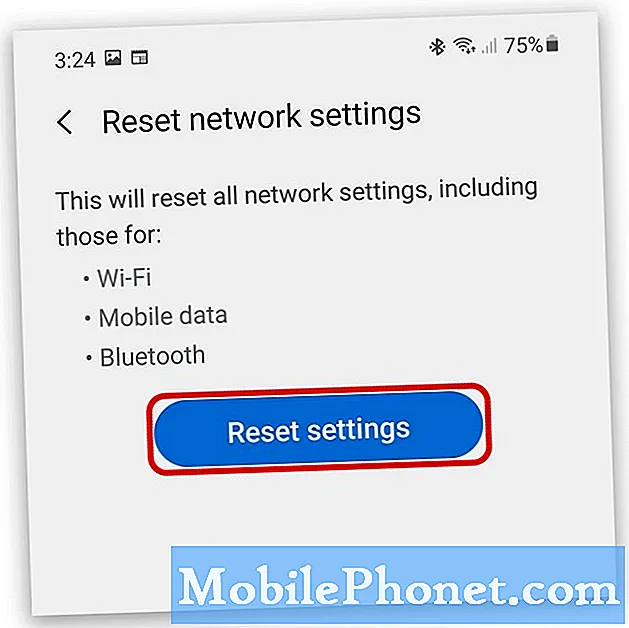
- Svep ner från toppen av skärmen och tryck sedan på kugghjulsikonen för att komma till Inställningar.
- Bläddra ner till botten av skärmen och tryck sedan på Allmän hantering.
- Tryck sedan på Återställ för att se andra återställningsalternativ.
- Hitta Återställ nätverksinställningar och tryck på den.
- Tryck på knappen Återställ inställningar och ange ditt säkerhetslås.
- Slutligen trycker du på Återställ för att fortsätta.
Efter att ha gjort detta återställs alla nättjänster till sina standardvärden inklusive nätverksläget. Om detta inte löser problemet, gå vidare till nästa lösning.
Fabriksåterställ telefonen
Efter att ha gjort de tidigare procedurerna och din Samsung Galaxy Note 20 Ultra fortfarande inte kan ansluta till Internet via 4G LTE, måste du överväga att återställa din enhet. Se dock till att skapa en säkerhetskopia av dina viktiga filer och data eftersom de kommer att raderas och du kanske inte kan hämta dem efter det. När säkerhetskopieringen är klar följer du dessa steg för att återställa din Samsung-enhet:

- Svep ner från toppen av skärmen och tryck sedan på kugghjulsikonen för att komma till Inställningar.
- Bläddra ner till botten av skärmen och tryck sedan på Allmän hantering.
- Tryck sedan på Återställ för att se andra återställningsalternativ.
- Tryck på Återställ fabriksdata, rulla sedan ner till botten av skärmen och tryck på Återställ.
- Ange ditt säkerhetslås och tryck lätt på Ta bort alla.
- Ange ditt Google ID-lösenord så är du klar.
För det mesta är dessa lösningar tillräckliga för att lösa ett problem som detta. Men om problemet kvarstår måste du kontakta teknisk support och söka hjälp från dem.
Och det är vad du behöver göra om din Galaxy Note 20 4G LTE inte fungerar av någon anledning.
Vi hoppas att vi har kunnat hjälpa dig på ett eller annat sätt. Vänligen stödja oss genom att prenumerera på vår YouTube-kanal. Vi behöver ditt stöd så att vi kan fortsätta skapa användbart innehåll i framtiden.
LÄS OCH:
- Hur man gör Galaxy Note 20 fabriksåterställning
- Åtgärda problem för Galaxy Note 20-fukt


